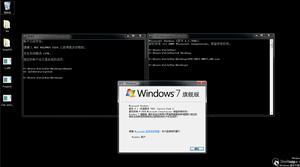如何找回Windows10中丢失的Windows照片查看器
如果您想使用 Windows 照片查看器打开图片,但发现它在 Windows 10 中丢失,如何找回它?这通常发生在您全新安装 Windows 10 后。实际上,Windows 照片查看器应用程序仍然存在,但其注册表项已从 Windows 10 中删除,因此默认情况下 Windows 照片查看器在 Windows 10 中不可用。 获取 Windows 照片查看器工作时,需要将其注册表项添加到 Windows 10 注册表中。现在,本页将向您展示如何通过以下两种方式找回 Windows 10 中丢失的 Windows 照片查看器。无论哪种方式,建议您首先备份 Windows 10 注册表,以防出现错误。
- 方式一:使用下载的注册表项
- 方式二:手动添加注册表项
方法 1:使用下载的注册表项找回丢失的 Windows 照片查看器
步骤 1:从http://www,avoiderrors,net/Downloads/restorephotoviewer.zip下载“还原 Windows 照片查看器”文件,然后打开该 zip 文件。
步骤 2:右键单击Restore_Windows_Photo_Viewer.reg文件并选择合并。如果出现提示,请确认“用户帐户控制”对话框。
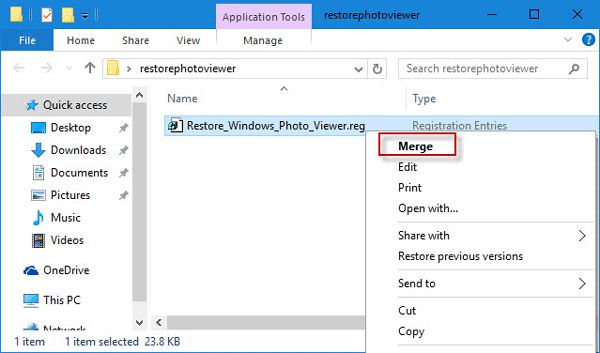
步骤 3:单击“是”继续。
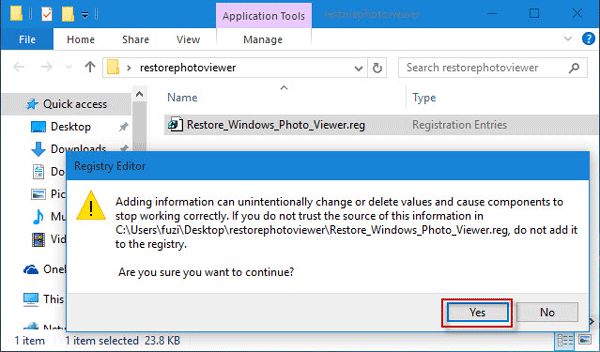
步骤4:注册表项已成功添加到注册表中。单击“确定”。然后 Windows 照片查看器就可以在 Windows 10 中使用。
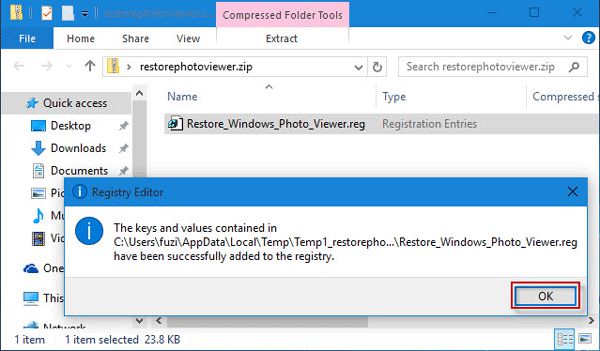
方法 2:通过手动添加注册表项找回丢失的 Windows 照片查看器
步骤1:创建一个新的文本文档并打开它。
步骤 2:从http://windows.intowindows.netdna-cdn.com/wp-content/uploads/My%20uploaded%20files/PhotoViewer.reg复制代码并将其粘贴到文本文档中。将文本文档另存为.reg文件;例如,WindowsPhotoViewer.reg。
步骤 3:右键单击 .reg 文件,然后从上下文菜单中选择“合并” 。如果出现提示,请确认“用户帐户控制”对话框。
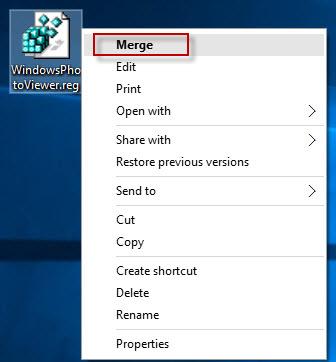
步骤 4:单击“是”继续。
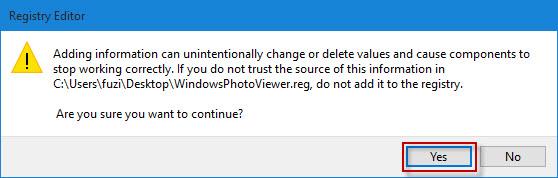
步骤 5:单击“确定”。然后,丢失的 Windows 照片查看器将出现在“打开方式”菜单、“默认应用程序”和“设置默认程序”中。
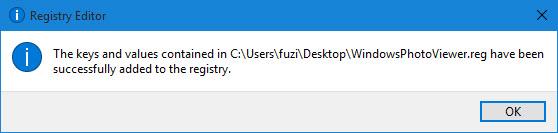
Windows 照片查看器在 Windows 10 中可用后,您可以使用它来打开图片或将 Windows 照片查看器设置为默认图像查看器。
以上是 如何找回Windows10中丢失的Windows照片查看器 的全部内容, 来源链接: utcz.com/dzbk/941666.html